4 Formas de Transferir Mensajes de WhatsApp desde un iPhone a Otro
Consejos de WhatsApp
- 1 Sobre WhatsApp
- Alternativas a WhatsApp
- Ajustes de WhatsApp
- Mejores Ideas de Mensajes
- Estado de WhatsApp
- Widget de WhatsApp
- Carpeta de WhatsApp
- WhatsApp Last Seen
- WhatsApp Business Web
- WhatsApp Business Cuenta
- Precio de WhatsApp Business
- 2 Respaldo de WhatsApp
- Respalda Mensajes de WhatsApp
- Respalda WhatsApp Automáticamente
- Respalda Extractor de WhatsApp
- Respalda WhatsApp en Línea
- Respalda Fotos/Videos de WhatsApp
- 3 Recuperación de WhatsApp
- Recuperar Mensajes de WhatsApp
- Restaurar WhatsApp Android/iPhone
- Restaurar los Mensajes Borrados
- Recuperar Imágenes de WhatsApp
- Apps Gratuitos para Recuperar WA
- Recuperar Conversaciones WhatsApp
- 4 Transferencia de Whatsapp
- Transferir WhatsApp entre Android
- Transferir Mensajes entre iPhone
- Pasar Mensajes de Android a iPhone
- Pasar Mensajes de iPhone a Android
- Mover Mensajes/Fotos desde WA a PC
- Pasar Mensajes de iPhone a PC
- Mover WhatsApp a una Tarjeta SD
- GBWhatsApp y WhatsApp Messenger
- 5 Consejo y Trucos de WhatsApp
- Hackear en WhatsApp
- WhatsApp Fondos de Pantalla
- WhatsApp Tono de Notificación
- Gestionar Contactos en WhatsApp
- Instalar WhatsApp en el iPad
- WhatsApp sin Tarjeta SIM
- Ubicación en tiempo real WhatsApp
- Problemas de WhatsApp en iPhone y Solución


Aug 01, 2025 • Categoría: Administrar Aplicaciones Sociales • Soluciones probadas
Fue anunciado el notable iPhone Xs el 12 de septiembre de 2018. Sería un gran placer cambiar tu iPhone antiguo al brillante nuevo. De esta forma, la migración de datos sería una rompecabeza que es bastante molesta, especialmente se destaca la transferencia de conversaciones y archivos adjuntos de WhatsApp. Muchas personas pasan por el mismo dilema, pero hoy es el día en que decimos adiós a este obstáculo y podemos conseguir pasar todos los mensajes y archivos de WhatsApp de un iPhone o otro.
Al siguiente te voy a mostrar 4 sencillos métodos que te ayudan a transferir WhatsApp de iPhone a iPhone. ¡Quédate conmigo y empezamos ya!
- Método 1: La Última Manera 2019 de Transferir WhatsApp de iPhone a iPhone(Más Recomendada)
- Método 2: Migrar Chats de WhatsApp a un Nuevo iPhone, Usando el Respaldo de WhatsApp
- Método 3: Pasar Mensajes de WhatsApp de iPhone a iPhone con iTunes
- Método 4: Transferir Conversaciones de WhatsApp por Correo Electrónico
Método 1: La Última Manera 2019 de Transferir WhatsApp de iPhone a iPhone(Más Recomendada)
Para ahorrar el tiempo y esfuerzo, te muestro la mejor manera, la más sencilla y rápida para transferir WhatsApp de iPhone a iPhone. Gracias a dr.fone - WhatsApp Respaldo podemos transferir, respaldar y restaurar mensajes y sus archivos adjuntos de WhatsApp de un iPhone a otro con solo unos clics.

dr.fone - WhatsApp Respaldo
Pasar Mensajes de WhatsApp de iPhone a iPhone/Android.
- Transferir selectivamente los mensajes y archivos de WhatsApp de iPhone a iPhone/iPad/iPod touch/dispositivos Android.
- Permite respaldar Apps Sociales en dispositivos iOS, como WhatsApp, LINE, Kik, Viber, Wechat.
- Es sencillo, rápido y seguro todo el proceso de la transferencia.
- Es Disponible para iPhone XR/Xs Max/Xs/X/8/7 y todos los otros modelos de iPhone.
- Es totalmente compatible con la útlima versión de iOS.
- Descarga y ejecuta dr.fone en Windows o Mac y haz clic en "Restaurar App Social" y elige la primer caja "Transferir mensajes de WhatsApp", luego conecta los dos iPhone a tu computadora, el programa los detectará inmediatamente.
- Antes de continuar, asegúrate de que tu dispositivo de origen y dispositivo de destino estén en úbicaciones correctas. Luego haz clic en el botón "Transferir" para comenzar, luego haz clic en "Aceptar" para confirmar la acción, si aún quieres continuar.
- Todo el proceso tardará un poco, no te preocupes, solamente siéntate y relájate. Cuando veas la ventana a continuación, el proceso de transferencia ha completado, puedes desconectar tu iPhone y ver los datos de WhatsApp en tu nuevo iPhone.

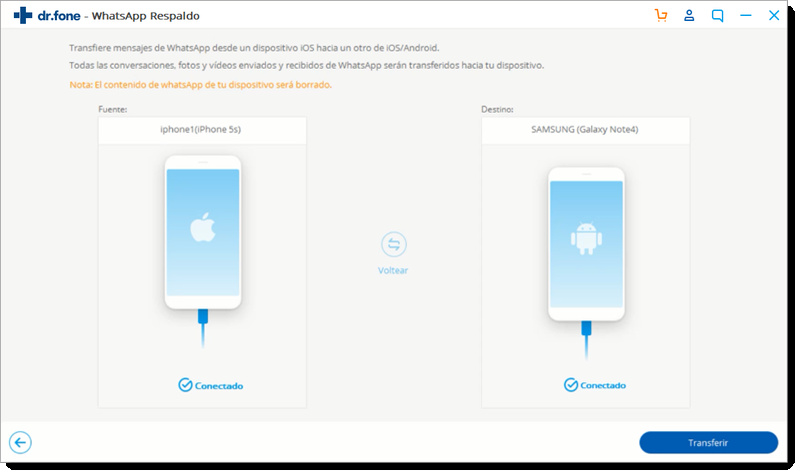
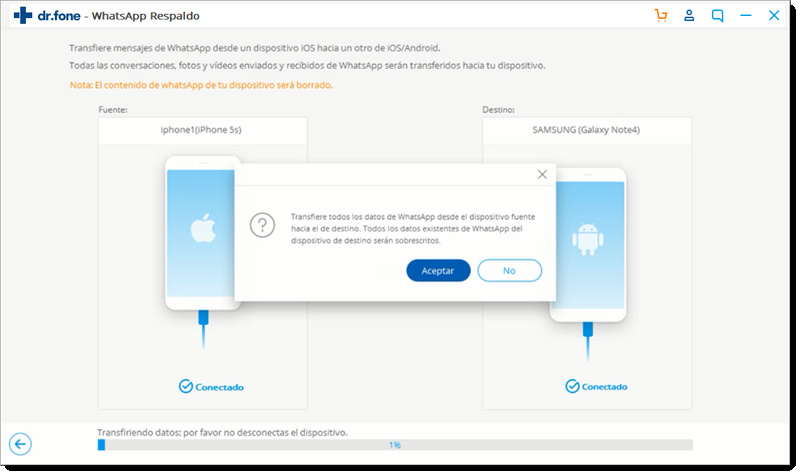
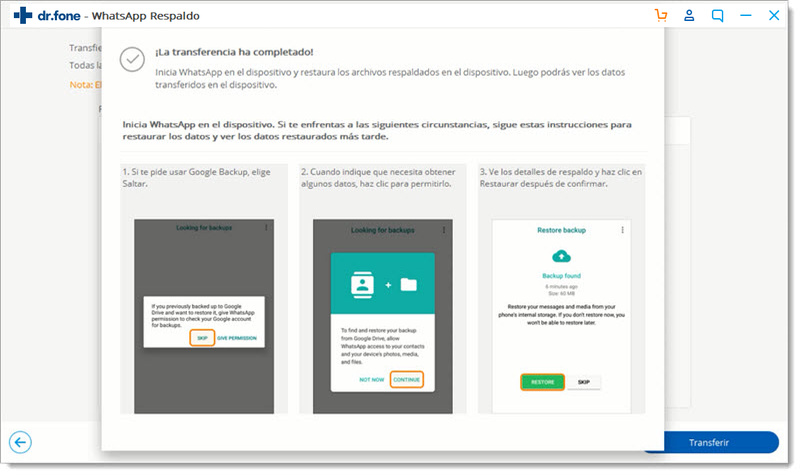
Método 2: Migrar Chats de WhatsApp a un Nuevo iPhone, Usando el Respaldo de WhatsApp
Este método implica el uso de la función de copia de seguridad de iCloud de WhatsApp, para transferir WhatsApp desde un iPhone a otro iPhone y llevar sus conversaciones desde el teléfono antiguo al nuevo. Con esta forma, existe el peligro de datos sobrescritos. Una vez que se sobrescriban los datos se pierdan para siempre.
- 1. Asegúrese de tener activada la función de copia de seguridad de iCloud para iPhone.
- 2. Inica WhatsApp en el iPhone viejo.
- 3. Presiona Configuración > Chats > Respaldo de Chats.
- 4. Haz clic en "Realizar respaldo ahora" o "Copia automática". Todas las conversaciones serán respaldadas en el servidor de iCloud WhatsApp.
- 5. Ahora inicia sesión de WhatsApp en el nuevo iPhone.
- 6. Se te pedirá que restablezcas tus conversaciones anteriores.
- 7. Haz clic en Restaurar ¡y tengas acceso a todas las conversaciones anteriores!
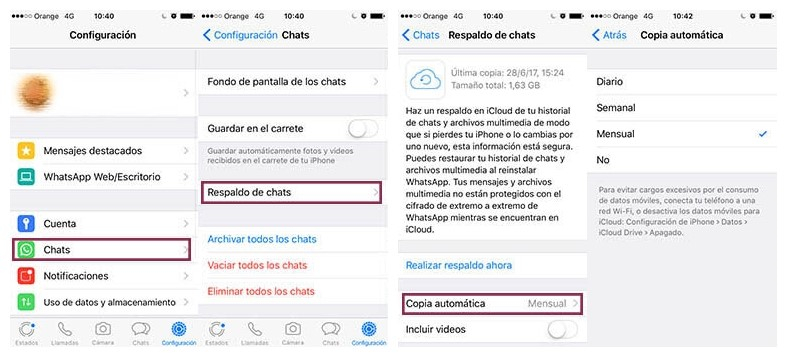
Método 3: Pasar Mensajes de WhatsApp de iPhone a iPhone con iTunes
Esto también es una gran manera que te permite transferir mensajes de WhatsApp de iPhone a iPhone con un proceso simple, no técnico. Pero debe enfrentar los datos perdidos y encubiertos.
- 1. Conecta tu viejo iPhone al PC.
- 2. Abre iTunes y realizar una copia de tu dispositivo con la ayuda de iTunes.
- 3. Ahora conecta tu nuevo iPhone al ordenador.
- 4. Abra iTunes y luego selecciona la opción "Restaurar copia de seguridad".
- 5. El teléfono será respaldado con los datos del viejo iPhone, y podrás encontrar todas las conversaciones de WhatsApp en el nuevo.
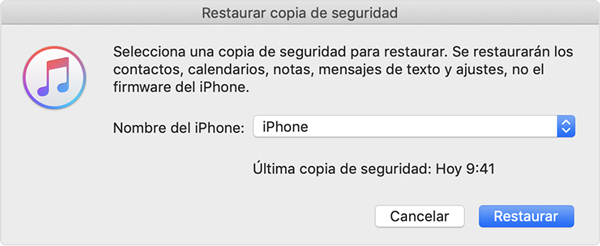
Método 4: Transferir Conversaciones de WhatsApp por Correo Electrónico
Si no quieres pasar tus datos de WhatsApp con el servicio de la nube, puedes enviar conversaciones selectivas de WhatsApp por correo electrónico. Esto permite que los usuarios de WhatsApp envíen chats selectivos por correo electrónico a ellos mismos o a alguien más.
Todo lo que necesitas es seleccionar el chat que deseas enviar por correo electrónico. Ahora, desliza el chat y presiona la opción "Más". En la ventana de ajustes del chat, presiona la opción "Enviar chat por correo". Recibirás un mensaje preguntando si deseas adjuntar archivos o no. Presiona la opción deseada e ingresa el correo electrónico del remitente. Presiona el botón "Cancelar" para enviar la conversación.
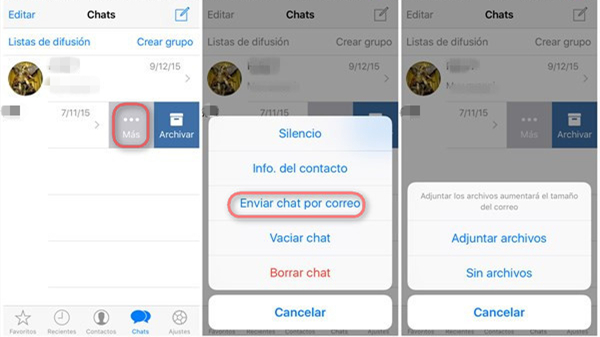
Esto simplemente enviará por correo electrónico la conversación seleccionada a la dirección proporcionada.
Ahora que conoces las 4 diferentes maneras para transferir mensajes de WhatsApp de iPhone a iPhone, puedes ciertamente mantener tus datos de WhatsApp seguros. Simplemente elige la opción deseada y transfiere WhatsApp de iPhone a iPhone sin perder tus datos.


















Paula Hernández
staff Editor